티켓 관리 정보
Note
- 긴급 우선 순위 및 GitHub Premium 지원 SLA는 엔터프라이즈 계정에 연결된 티켓에만 적용됩니다.
- 엔터프라이즈 계정에 연결된 티켓은 소유자, 청구 관리자 및 지원 자격이 있는 멤버만 열 수 있습니다.
Note
사용되지 않음인 GitHub Enterprise 지원 포털을 통해 GitHub Enterprise 지원에 문의한 경우 GitHub 지원 포털을 사용하여 새 티켓을 개설해야 합니다.
GitHub 지원 포털을(를) 사용하여 현재 및 이전 지원 티켓을 보고 GitHub 지원에 응답할 수 있습니다. 120일이 지나면 해결된 티켓이 보관되며, 보관된 티켓은 엔터프라이즈 계정에 대해서만 볼 수 있습니다.
GitHub 지원 포털의 기능은 티켓을 제출할 때 선택한 계정에 따라 달라집니다. 엔터프라이즈 계정을 선택하면 기업에서의 역할도 기능에 영향을 미칩니다.
최근 지원 티켓 보기
-
GitHub 지원 포털로 이동합니다.
-
헤더에서 내 티켓을 클릭합니다.
-
선택적으로 조직 또는 엔터프라이즈 계정과 연결된 티켓을 보려면 내 티켓 드롭다운 메뉴를 선택하고 조직 또는 엔터프라이즈 계정의 이름을 클릭합니다.
Note
조직 또는 엔터프라이즈 계정과 연결된 티켓을 보려면 엔터프라이즈 지원 자격이 있어야 합니다. 자세한 내용은 엔터프라이즈에 대한 지원 자격 관리을(를) 참조하세요.
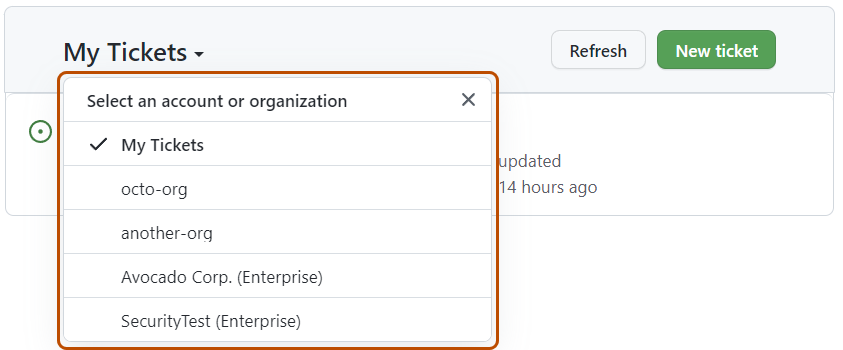
-
티켓 목록에서 보려는 티켓의 제목을 클릭합니다. 지원 티켓 목록을 보여 주는
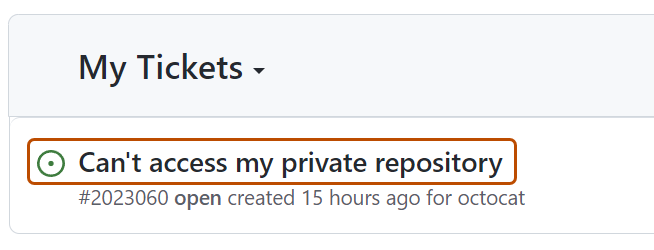
-
텍스트 상자에서 주석 기록을 읽을 수 있습니다. 가장 최근의 응답은 맨 위에 있습니다.
-
필요에 따라 티켓 주석을 번역하려면 을(를) 클릭하고 드롭다운 메뉴에서 원하는 언어를 선택합니다. 지원 티켓을 중국어(간체), 프랑스어, 독일어, 일본어, 포르투갈어(브라질) 또는 스페인어로 번역할 수 있습니다.
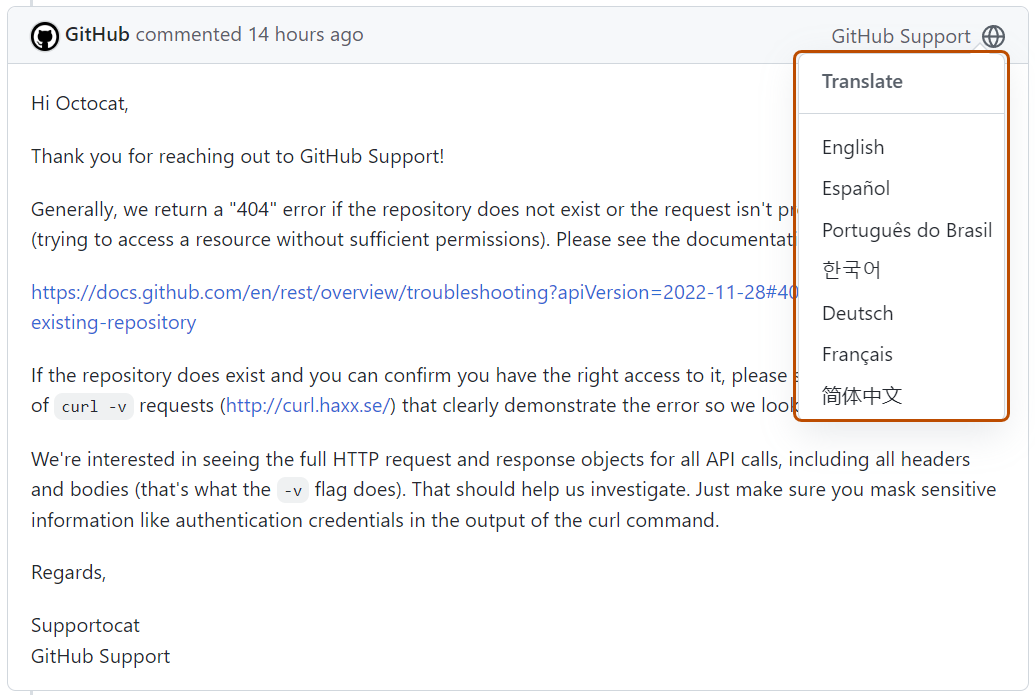
보관된 지원 티켓 보기
엔터프라이즈 계정의 보관된 티켓만 볼 수 있습니다.
-
GitHub 지원 포털로 이동합니다.
-
헤더에서 내 티켓을 클릭합니다.
-
내 티켓 드롭다운 메뉴를 선택하고 엔터프라이즈 계정의 이름을 클릭합니다.
Note
조직 또는 엔터프라이즈 계정과 연결된 티켓을 보려면 엔터프라이즈 지원 자격이 있어야 합니다. 자세한 내용은 엔터프라이즈에 대한 지원 자격 관리을(를) 참조하세요.
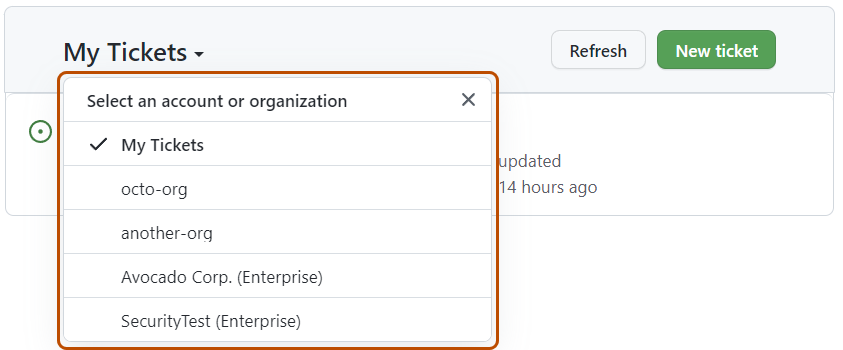
-
"내 티켓" 테이블 아래에서 보관된 티켓 보기를 클릭합니다.
지원 티켓 업데이트
-
GitHub 지원 포털로 이동합니다.
-
헤더에서 내 티켓을 클릭합니다.
-
선택적으로 조직 또는 엔터프라이즈 계정과 연결된 티켓을 보려면 내 티켓 드롭다운 메뉴를 선택하고 조직 또는 엔터프라이즈 계정의 이름을 클릭합니다.
Note
조직 또는 엔터프라이즈 계정과 연결된 티켓을 보려면 엔터프라이즈 지원 자격이 있어야 합니다. 자세한 내용은 엔터프라이즈에 대한 지원 자격 관리을(를) 참조하세요.
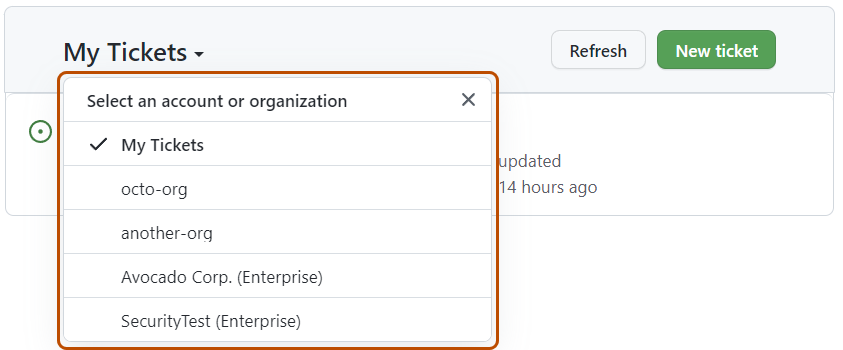
-
티켓 목록에서 보려는 티켓의 제목을 클릭합니다. 지원 티켓 목록을 보여 주는
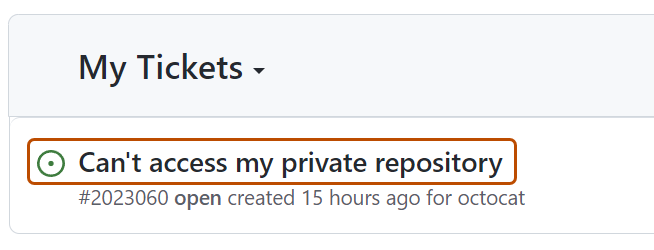
-
필요에 따라 이슈가 해결되면 텍스트 상자에서 티켓 닫기를 클릭합니다.
-
GitHub 지원에 응답하고 티켓에 새 주석을 추가하려면 텍스트 상자에 응답을 입력합니다.
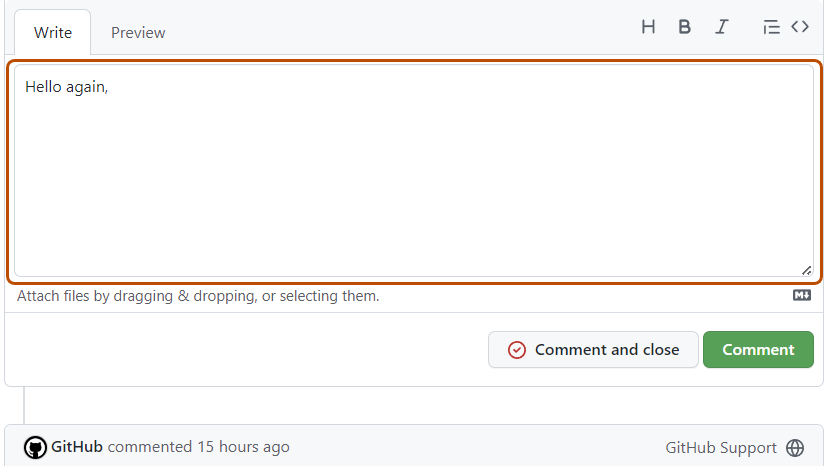
-
티켓에 주석을 추가하려면 텍스트 상자에서 주석을 클릭합니다.
지원 티켓 공동 작업
지원 포털을 사용하여 지원 티켓에 대해 동료와 협력할 수 있습니다. 소유자, 청구 관리자 및 지원 자격이 있는 기타 엔터프라이즈 멤버는 엔터프라이즈 계정 또는 엔터프라이즈 계정으로 관리되는 조직과 연결된 티켓을 볼 수 있습니다. 자세한 내용은 엔터프라이즈에 대한 지원 자격 관리을(를) 참조하세요.
다른 사람이 열고 엔터프라이즈 계정 연결된 티켓에 주석을 달 수도 있습니다. 다른 사용자가 연 엔터프라이즈 계정 연결된 티켓에 코멘트하려면 다음 두 조건 중 하나를 충족해야 합니다.
- GitHub 계정과 연결된 이메일 주소가 티켓에 복사되어 있습니다.
- GitHub Enterprise Cloud의 엔터프라이즈에 확인된 도메인이 있고 티켓을 연 사람이 인증된 도메인의 이메일을 선택합니다.
도메인 확인에 대한 자세한 내용은 엔터프라이즈의 도메인 확인 또는 승인 및 조직의 도메인 확인 또는 승인을(를) 참조하세요.
콜백 요청
긴급하거나 우선 순위가 높은 티켓에 대한 콜백을 요청할 수 있습니다. 티켓에서 GitHub 지원에서 콜백 요청을 클릭합니다.
에스컬레이션 요청
티켓이 더 낮은 우선 순위로 개설되었지만 문제가 더 긴급해진 경우 티켓을 에스컬레이션하도록 요청할 수 있습니다. 티켓에서 에스컬레이션 요청을 클릭합니다. 에스컬레이션 요청에 대한 자세한 내용은 GitHub Premium Support 정보을(를) 참조하세요.